1、管理员登录网页后台在【基础数据】-【商品档案】点击〖下载导入模板〗根据需求选择“通用模板”或是“服装行业模板”。 wpsB5AD.tmp.jpg 2、根据模板填写商品的基本信息以及初始
来源:
方法一:
登录网页后台在【基础数据】-【商品档案】点击新增商品档案,在新增窗口输入商品的初始库存。
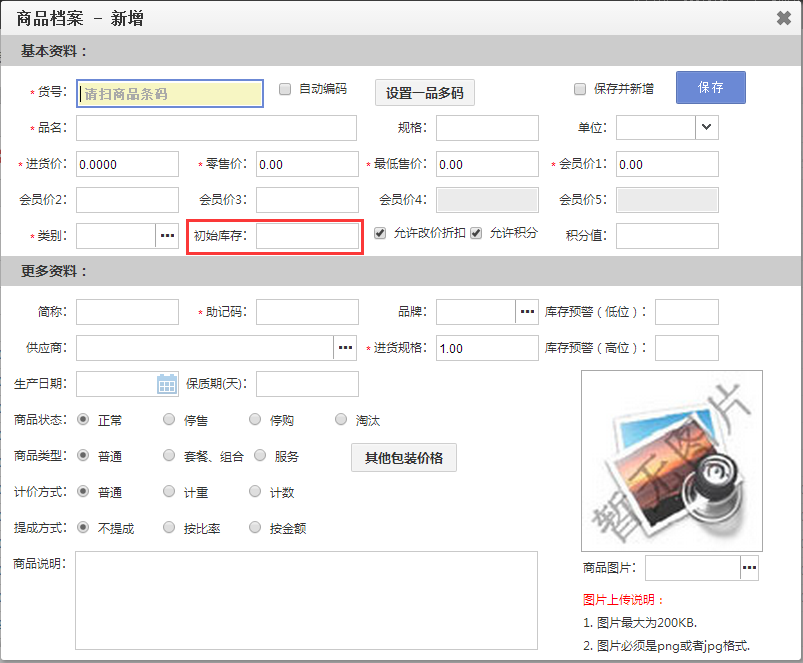
方法二:
下载【下载导入模板】通过模板,输入商品的初始库存。(此方法只适用于首次建立商品档案使用)

方法三:
通过网页后台【采购管理】-【采购收货】点击新增,选择对应供应商,点击【选择商品】手动选择商品,也可点击【扫描】键使用扫码枪扫描商品条码快速选择商品,输入入库数量,保存-审核即可。
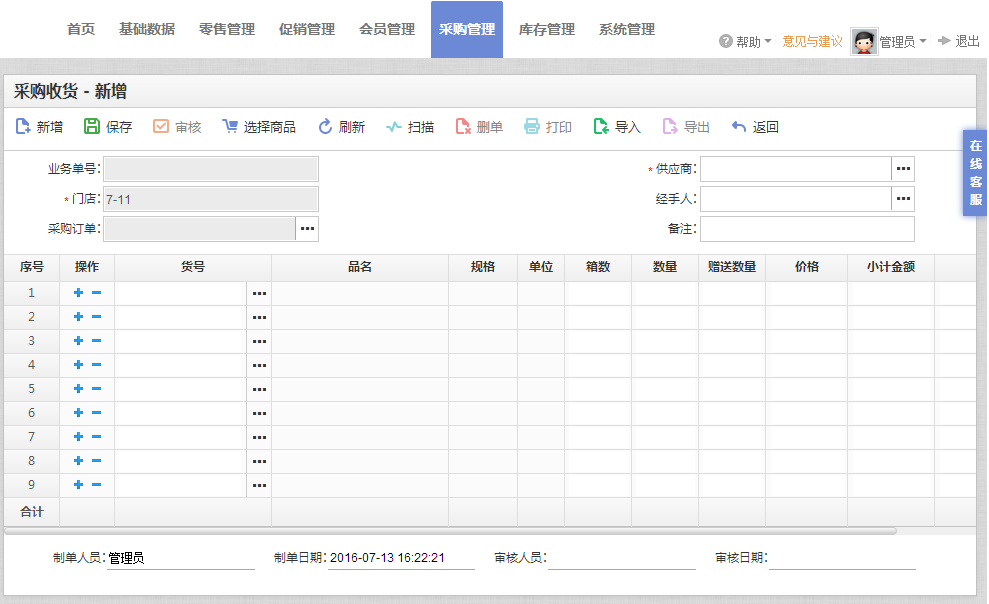
方法四:
1.通过【采购管理】-【采购收货】-新增采购收货单据,鼠标移至‘导入’选择下载‘下载导入模板’。
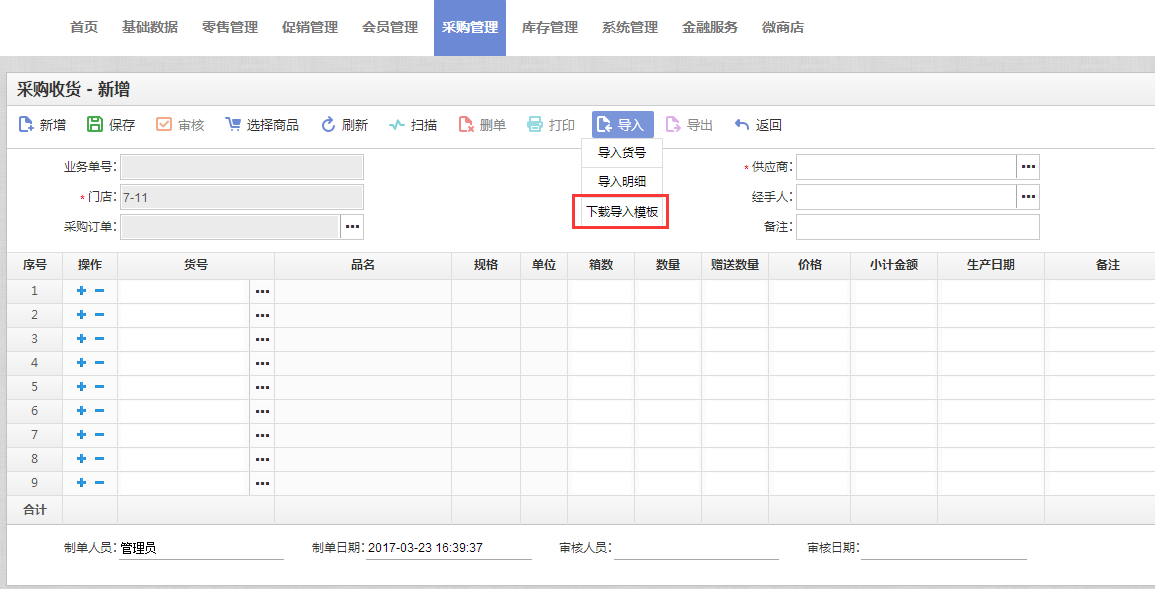
2.根据导入模板表头填写商品档案数据。(注:模板数据不允许删除列以及新添加列)。
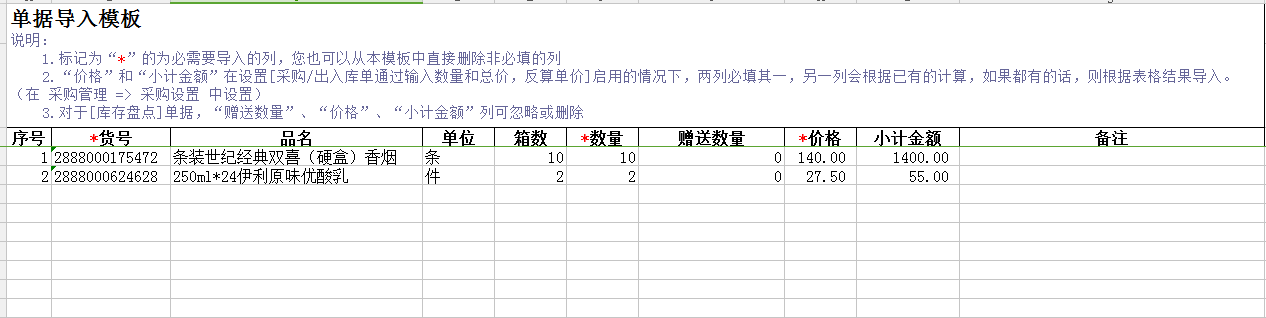 3.表格填写后,回到软件后台,鼠标移至‘导入’选择‘导入明细’选择刚刚所填写的模板直接导入天店软件。
3.表格填写后,回到软件后台,鼠标移至‘导入’选择‘导入明细’选择刚刚所填写的模板直接导入天店软件。
备注:1.初始库存数据以及表格导入数据可通过【库存管理】-【出入库明细】查询。
2.库存数量可通过【库存管理】-【库存成本查询】实时查看。
阅读887